एक्सेल में आंशिक मिलानों की जांच कैसे करें I
माइक्रोसॉफ्ट ऑफिस कार्यालय माइक्रोसॉफ्ट एक्सेल नायक एक्सेल / / May 31, 2023

प्रकाशित

क्या आपको अपनी स्प्रैडशीट में स्ट्रिंग के भाग का मिलान करने की आवश्यकता है? इस मार्गदर्शिका में सीखें कि Excel में आंशिक मिलानों की जाँच कैसे करें।
जब आप किसी स्प्रेडशीट में डेटा के साथ काम कर रहे होते हैं, तो आप बड़ी संख्या में सेल को तुरंत भर सकते हैं। विशिष्ट टेक्स्ट स्ट्रिंग्स को खोजने के लिए उन सभी सेल के माध्यम से ट्रैवेल करना कुछ ऐसा नहीं है जिसे आप मैन्युअल रूप से करना चाहते हैं। लेकिन यह एक्सेल, है ना? आंशिक मैच ढूँढना केक का एक टुकड़ा होना चाहिए।
ठीक है, यह पता चला है कि यह उतना सरल नहीं है जितना आप सोच सकते हैं। जब आप पाठ की खोज करने के बारे में सोच रहे हों तो तुरंत दिमाग में आने वाले कार्य नहीं होते हैं वाइल्डकार्ड के साथ हमेशा उतना ही अच्छा खेलें, जिसकी आपको आंशिक खोज करने के लिए उपयोग करने की आवश्यकता होगी मिलान।
शुक्र है, इसके आसपास आने के तरीके हैं। वास्तव में, वहाँ कई तरीके हैं। यहां बताया गया है कि एक्सेल में आंशिक मैचों की जांच कैसे करें।
IF का उपयोग करके Excel में आंशिक मिलानों की जाँच कैसे करें
आप सोचेंगे कि एक्सेल में आंशिक मैचों की खोज करना उपयोग करने का एक सरल मामला होगा
हालाँकि, आप इसे अन्य कार्यों के साथ IF के संयोजन से प्राप्त कर सकते हैं जहाँ वाइल्डकार्ड काम करते हैं।
IF का उपयोग करके Excel में आंशिक मिलानों की जाँच करने के लिए:
- उस पहले सेल का चयन करें जहाँ आप आंशिक मिलान की जाँच करना चाहते हैं।
- प्रतिस्थापित करते हुए निम्न सूत्र दर्ज करें बी 4 उस सेल के साथ जिसे आप आंशिक मिलान के लिए जाँचना चाहते हैं और *the* उस टेक्स्ट के साथ जिसे आप दो तारों के बीच खोजना चाहते हैं:
=IF(COUNTIF(B4,"*the*"),"आंशिक पाठ मिला","कोई मिलान नहीं")
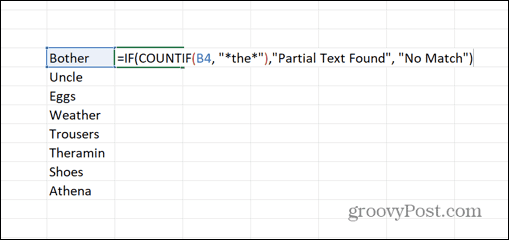
- प्रेस प्रवेश करना और सूत्र स्ट्रिंग 'द' के लिए आंशिक मिलान की जाँच करेगा।
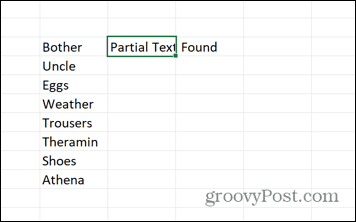
- सूत्र को अन्य कक्षों पर लागू करने के लिए, कक्ष के निचले कोने में ड्रैग हैंडल को क्लिक करके रखें।
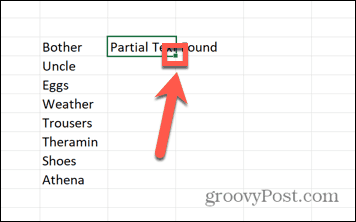
- उन कक्षों पर नीचे खींचें जहाँ आप चाहते हैं कि सूत्र दिखाई दे।
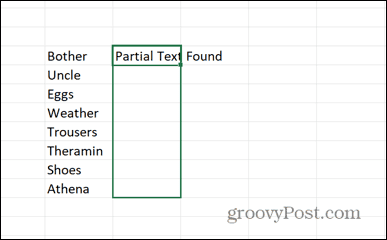
- अपने माउस या ट्रैकपैड को छोड़ दें और सूत्र अब आपके सभी चयनित कक्षों पर लागू हो गया है।
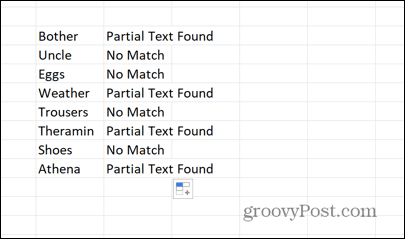
- आप "आंशिक पाठ मिला" और "कोई मिलान नहीं" को अपनी इच्छानुसार बदल सकते हैं।
MATCH का उपयोग करके Excel में आंशिक मिलानों की जाँच कैसे करें
एक्सेल में आंशिक मिलान खोजने के लिए आप MATCH सूत्र का भी उपयोग कर सकते हैं। मिलान सूत्र आपकी दी गई श्रेणी में मिले पहले मिलान की स्थिति लौटाता है। उदाहरण के लिए, यदि पाठ आपकी श्रेणी के तीसरे कक्ष में पाया जाता है, तो MATCH सूत्र 3 लौटाएगा।
फिर आप इसे इसके साथ जोड़ सकते हैं अनुक्रमणिका आंशिक मिलान वाले स्ट्रिंग को वापस करने के लिए फ़ंक्शन।
MATCH का उपयोग करके आंशिक मिलानों की जांच करने के लिए:
- एक खाली सेल में, वह आंशिक पाठ दर्ज करें जिसे आप खोजना चाहते हैं।
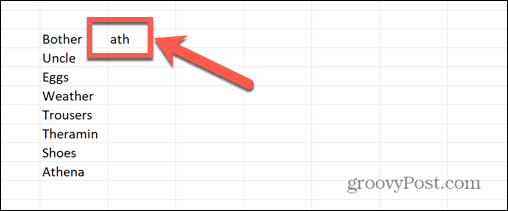
- अगले सेल में, निम्नलिखित सूत्र को प्रतिस्थापित करते हुए दर्ज करें सी 4 आपके आंशिक टेक्स्ट वाले सेल के साथ, और बी4:बी11 उन कक्षों की श्रेणी के साथ जिन्हें आप खोजना चाहते हैं:
= मैच ("*" और सी 4 और "*", बी 4: बी 11,0)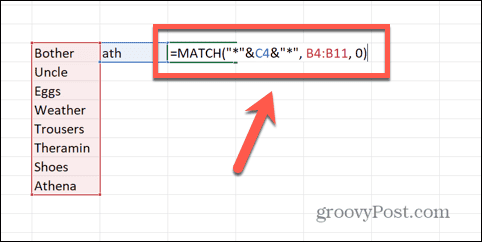
- प्रेस प्रवेश करना और सूत्र अनुरोधित आंशिक पाठ वाले पहले सेल की स्थिति लौटाएगा।
- आंशिक मिलान की स्थिति को उस पाठ वाली स्ट्रिंग में बदलने के लिए, सूत्र को निम्न में बदलें:
= इंडेक्स (बी 4: बी 11, मैच ("*" और सी 4 और "*", बी 4: बी 11,0))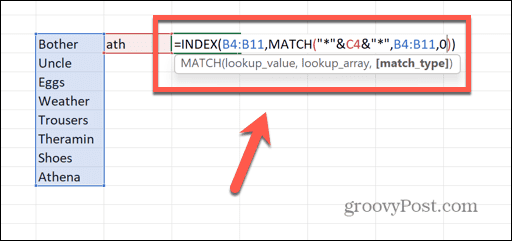
- प्रेस प्रवेश करना और सूत्र की गणना करेगा।
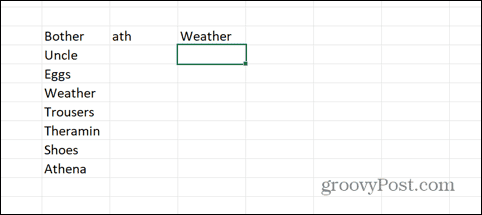
- आप उस सेल को संपादित कर सकते हैं जिसमें वह आंशिक टेक्स्ट स्ट्रिंग है जिसे आप खोजना चाहते हैं, और यह स्वचालित रूप से आपके सूत्र पर लागू हो जाएगा।
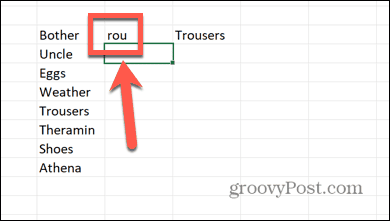
खोज का उपयोग करके आंशिक मिलानों की जांच कैसे करें
एक्सेल में आंशिक मैचों की जांच करने का दूसरा तरीका है खोज समारोह। यह फ़ंक्शन उस पाठ की स्थिति लौटाता है जिसे आप स्ट्रिंग में ही खोज रहे हैं। इसलिए, उदाहरण के लिए, यदि आंशिक पाठ स्ट्रिंग की शुरुआत में पाया गया था, तो यह 1 वापस आ जाएगा। अगर यह चौथे वर्ण से शुरू होता पाया गया, तो यह 4 लौटाएगा। यदि आंशिक टेक्स्ट बिल्कुल नहीं मिलता है, तो SEARCH फ़ंक्शन #VALUE! गलती।
चूंकि पाठ मिलने पर फ़ंक्शन एक संख्या लौटाता है, और जब यह नहीं होता है तो एक त्रुटि होती है, हम इसका उपयोग कर सकते हैं इसनंबर फ़ंक्शन यह निर्धारित करने के लिए कि फ़ंक्शन पाया गया था या नहीं। उसके साथ मिला दें अगर कार्य करते हैं, और आंशिक पाठ होने या न मिलने पर हम अपना स्वयं का पाठ उत्पन्न कर सकते हैं।
खोज का उपयोग करके आंशिक मिलानों की जांच करने के लिए:
- अपना सूत्र दर्ज करने के लिए एक खाली सेल का चयन करें।
- प्रतिस्थापित करते हुए निम्न सूत्र दर्ज करें बी 4 उस पहले सेल के स्थान के साथ जिसे आप खोजना चाहते हैं, और *ou* उस आंशिक पाठ के साथ जिसे आप खोजना चाहते हैं:
=IF(ISNUMBER(SEARCH("ou",B4)),"मिलान","कोई मिलान नहीं")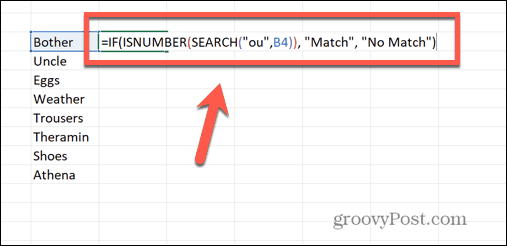
- प्रेस प्रवेश करना और सूत्र की गणना करेगा।
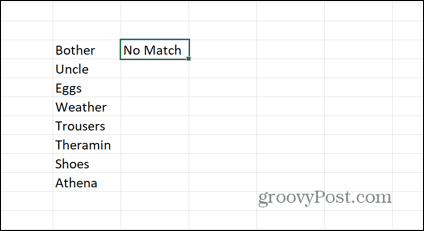
- इसे अन्य सेल पर लागू करने के लिए, ड्रैग हैंडल और सेल के निचले भाग पर क्लिक करके रखें।
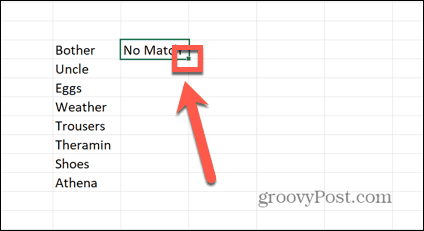
- उन कक्षों पर नीचे खींचें जहाँ आप चाहते हैं कि सूत्र दिखाई दे।
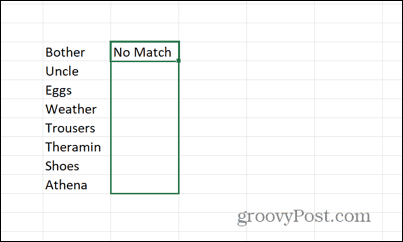
- जाने दें, और कोशिकाएँ सूत्र से भर जाएँगी, और गणना करेंगी।
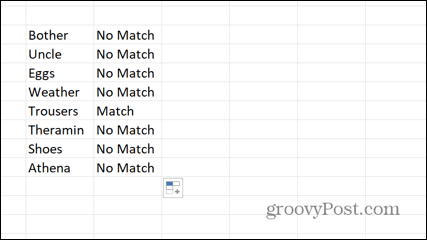
VLOOKUP का उपयोग करके आंशिक मिलानों की जाँच कैसे करें
यदि आप एक्सेल में आंशिक मिलान की जांच करना चाहते हैं लेकिन पाठ के बजाय उसी पंक्ति में कहीं और से डेटा वापस करने की आवश्यकता है, तो आप इसका उपयोग कर सकते हैं VLOOKUP समारोह। के साथ एक समान विधि का उपयोग किया जा सकता है लुकअप और XLOOKUP कार्य, भी।
यह विधि आपके द्वारा खोजे जा रहे आंशिक पाठ के लिए डेटा के एक कॉलम के माध्यम से खोजती है। यदि यह इसे पाता है, तो यह आपके द्वारा निर्दिष्ट पंक्ति में किसी अन्य सेल से मान लौटाएगा। यह परीक्षण स्कोर या अन्य संख्यात्मक डेटा के लिए तालिकाओं के माध्यम से त्वरित खोज के लिए उपयोगी हो सकता है।
VLOOKUP का उपयोग करके आंशिक मिलानों की जाँच करने के लिए:
- वह आंशिक पाठ दर्ज करें जिसे आप खाली सेल में खोजना चाहते हैं।
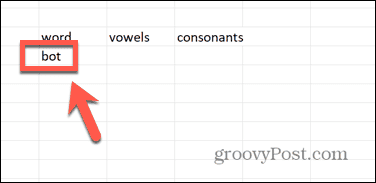
- किसी अन्य कक्ष में, निम्न सूत्र को प्रतिस्थापित करते हुए दर्ज करें F4 आपके खोज टेक्स्ट वाले सेल के साथ, $B$4:$D$11 आपके डेटा वाली कोशिकाओं के साथ, और 2 उस कॉलम की संख्या के साथ जिसे आप मान वापस करना चाहते हैं:
=VLOOKUP("*"&$F$4&"*",$B$4:$D$11,2, गलत)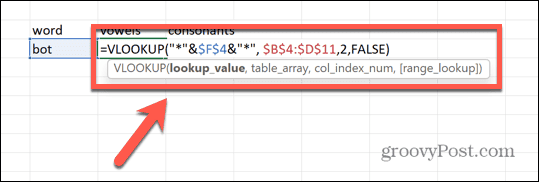
- प्रेस प्रवेश करना और सूत्र की गणना करेगा।
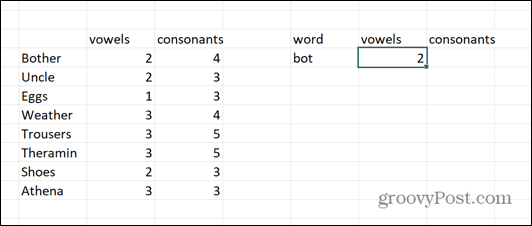
- आप समान पंक्ति से अन्य डेटा निकालने के लिए भिन्न स्तंभ मान वाले समान सूत्र का उपयोग कर सकते हैं।
- आपकी खोज स्ट्रिंग वाले सेल को बदलने से स्वचालित रूप से इस नए आंशिक पाठ की तलाश होगी और आपके सूत्रों के लिए अपडेट किए गए परिणाम वापस आ जाएंगे।
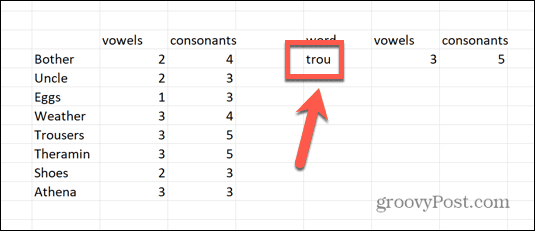
एक्सेल में परिणाम ढूँढना
एक्सेल में आंशिक मिलान ढूँढना उतना आसान नहीं है जितना आप उम्मीद कर सकते हैं। एक बार जब आप जान जाते हैं कि एक्सेल में आंशिक मैचों की जांच कैसे की जाती है, तो आप अपने ज्ञान को विभिन्न उदाहरणों की एक विस्तृत श्रृंखला में लागू कर सकते हैं।
आगे बहुत सारे अन्य उपयोगी एक्सेल टिप्स और ट्रिक्स हैं जिन्हें आप सीख सकते हैं। यदि आप अपने डेटा में शून्य और गैर-शून्य मानों के बीच शीघ्रता से अंतर करना चाहते हैं, तो आप यह करना सीख सकते हैं एक्सेल में शून्य को डैश में बदलें. यदि आप पाठ वाले कक्षों की खोज कर रहे हैं, तो आप शीघ्रता से कर सकते हैं पाठ वाली सभी कोशिकाओं को गिनें आपकी स्प्रेडशीट में।
और यदि आपके जटिल सूत्र त्रुटियाँ पैदा कर रहे हैं, तो आप सीख सकते हैं कि कैसे करना है एक्सेल सूत्र संदर्भों के साथ समस्याओं को ठीक करें.



